Фотографія - це більше ніж просто фіксація моменту - це також спосіб картографувати свої переживання. За допомогою функції карт у Lightroom ти можеш візуалізувати свої фотографічні подорожі на світовій карті. У майбутньому ти зможеш не тільки відшукати місце своїх зйомок, а й цілеспрямовано отримувати доступ до своїх даних про зйомки.
Найважливіші висновки
- Функція карт у Lightroom дозволяє наочно розміщувати твої дані зйомки.
- Дані GPS автоматично зберігаються, якщо твоя камера обладнана GPS-приймачем.
- Ти можеш використовувати карту, щоб сортувати свої зйомки за різними критеріями.
- Тобі доступні різні види карт, щоб ще детальніше дослідити свої пригоди.
Інструкція покроково
Активування функції карт
Щоб використовувати функцію карт у Lightroom, спочатку потрібно переконатися, що ти активував модуль карт. Це робиться під час перемикання модулів, де є можливість використовувати всі функції Lightroom. Як тільки ти в модулі карт, можеш використовувати свої дані зйомок.
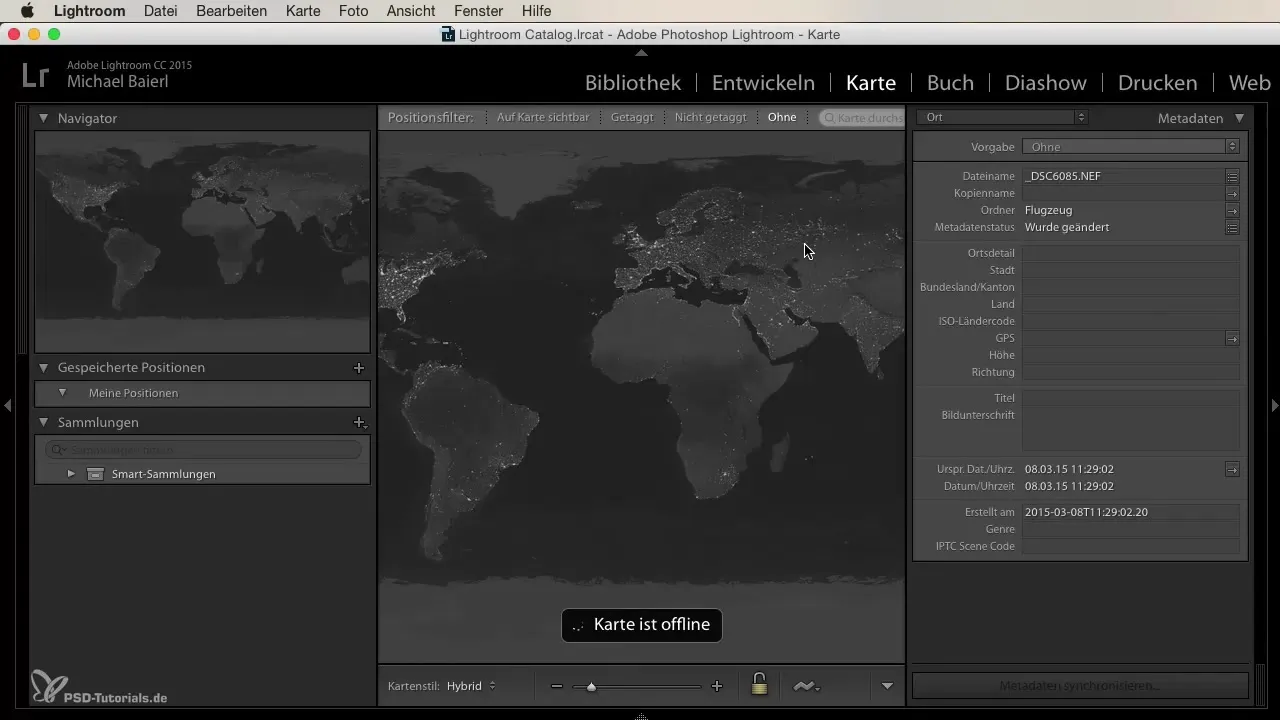
Збір даних GPS
Основи функції карт базуються на даних GPS, які збирає твоя камера. Якщо у тебе є камера з GPS-приймачем, ці дані автоматично зберігаються. Якщо ти не маєш камери з підтримкою GPS, ти все одно можеш ознайомитися з функцією, навіть якщо не можеш надати специфічні дані.
Показ твоїх зйомок
Велика перевага функції карт полягає в тому, що ти можеш показати свої зйомки на карті. Це дозволяє швидко бачити, де ти вже фотографував, і які місця тобі ще бракують. Якщо ти любиш досліджувати нові місця, це відмінний спосіб планувати свої наступні пригоди.
Фільтрація за місцями
Функція карт дозволяє тобі фільтрувати за певними місцями. Припустимо, ти фотографував у Мюнхені і хочеш побачити всі свої зйомки в цьому місці. Ти можеш просто скористатися цією функцією, щоб упорядкувати дані та отримати всю важливу інформацію зразу.
Поділ даними GPS
Цікавий аспект функції карт - можливість ділитися даними GPS. У тебе є друг, який також цікавиться фотографією? Ти можеш передати йому GPS-координати локації, щоб він міг легко знайти туди шлях. Таким чином, спільна фотографія стає задоволенням, і ви можете досліджувати цікаві місця.
Використання можливостей сортування
Ти також можеш сортувати свої знімки за різними критеріями, такими як висота або напрямок. Ця функція особливо корисна, коли ти хочеш розглянути свої зйомки з іншої перспективи або шукаєш особливі виклики, наприклад, з урахуванням різниці висот.
Налаштування вигляду карт
Інтерфейс Lightroom дозволяє тобі вибирати між різними стилями карт — чи то картами доріг, супутниковими зображеннями, чи топографічними картами. Використовуй ці різні стилі, щоб вибрати бажаний вигляд та досліджувати своє оточення ефективніше.
Офлайн-режим карти
Коли ти працюєш поза мережею, ти все ще можеш використовувати вигляд карти. Навіть без активного Інтернет-з'єднання ти можеш зручно досліджувати та налаштовувати свої зйомки. Це надзвичайно зручно, коли ти подорожуєш до віддалених місць, де немає з'єднання.
Підсумок
У цьому посібнику ти навчився, як ефективно використовувати функцію карт у Lightroom, щоб візуально представляти свої фотографічні переживання та організовувати їх. Проста обробка дозволяє тобі швидко отримувати потрібну інформацію та планувати свої наступні кроки в фотографії.
Загальноприйняті запитання
Як я можу використовувати функцію карт у Lightroom?Ти активуєш модуль карт у Lightroom, щоб переглядати та сортувати свої дані зйомок.
Чи потрібен мені GPS-приймач для використання функції карт?Так, щоб збирати дані GPS, тобі потрібна камера з GPS-приймачем.
Чи можу я ділитися своїми даними GPS з іншими?Так, ти можеш просто передавати GPS-координати друзям.
Як я можу фільтрувати свої зйомки на карті?Ти можеш сортувати за різними критеріями фільтрації, такими як місце, висота та напрямок.
Які види карт доступні мені?Ти можеш переключатися між картами доріг, супутниковими зображеннями та топографічними картами.


